一、vGPU 许可授权服务器基本要求
- vGPU 许可授权服务器可以安装在虚拟机, 物理机, 甚至云服务上。
- 建议最低配置为: 双核CPU,4GB内存,1G 以上的存储空间。
- 建议推荐配置为: 四核CPU,16GB内存 ,1G 以上的剩余存储空间。
- 系统需要有恒定不变网卡MAC地址, 和固定不变的IP地址(动态,静态均可), 并且时间和日期必须正确设定。
- vGPU 许可授权服务器要求开放7070网络端口。
- vGPU 许可授权服务器支持的如下操作系统和软件环境:
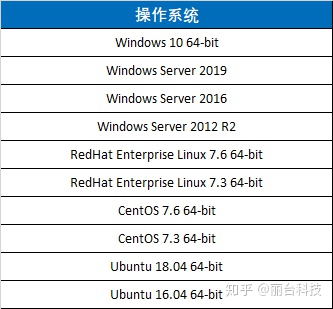
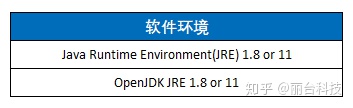
二、下载vGPU 许可授权服务器安装程序
用户可以登录NVIDIA 许可平台
http://nvid.nvidia.com 下载任意版本的vGPU驱动程序后, 将会自动弹出vGPU 许可授权服务器安装程序包的下载页面。

三、安装vGPU 许可授权服务器安装程序
以下分 CentOS 及 Windows 系统两种部署方式,可自选。
CentOS 系统命令行部署方式
- (可选)关闭防火墙: 使用 systemctl stop firewalld 命令 和 systemctl disable firewalld 关闭系统自带的防火墙。
- (可选)禁用SELinux:编辑 /etc/selinux/config 文件, 将"SELINUX=enforcing" 修改为 "SELINUX=disabled"后保存。注: 如执行以上两个步骤,请重新启动系统。
- 安装 java 环境: 使用 yum install java 命令安装 java 环境。
- 安装 tomcat 环境: 使用 yum install tomcat tomcat-webapps 命令安装 tomcat 环境. 然后使用 systemctl start tomcat.service 和 systemctl enable tomcat.service 命令配置 tomcat 服务开机自动启动。
- 使用 chmod + x setup 命令, 为安装程序添加执行权限, 并使用 setup -i console 命令进入命令安装模式.注: 图形模式安装方式可以参考 Windows 操作步骤.
- 根据安装指引即可完成安装。
- 完成后, 使用局域网的其他计算机的浏览器, 访问 http:// IP :8080/licserver 即可访问 vGPU 许可授权服务器 Web 管理页面。
Windows 系统部署方式
- 前往 http://java.com 下载 java 运行环境安装包, 并完成安装。
- 配置 Windows 环境变量 JAVA_HOME, 变量值配置为 java 的安装目录 例如: "c:program filesjavajre 1.8.0_241"。
- 运行 setup 进行 vGPU 许可授权服务器的安装。
- 根据提示点击下一步即可完成安装。
- 完成安装后, 使用局域网其他计算机浏览器, 访问 http:// IP :8080/licserver 即可访问 vGPU 许可授权服务器 Web 管理页面。
四、生成许可证bin文件
- 前往英伟达许可平台:http://nvid.nvidia.com。
- 从左侧菜单进入”LICENSE SERVER”页面, 然后点击右上角的”CREATE LICENSE SERVER”, 创建新的服务器。
- 窗口左侧部分根据要求填入之前安装好的服务器信息, 右侧部分根据需要, 分配授权类型和授权数量, 然后点击右下角的”CREATE LICENSE SERVER” 即可.
- 完成创建后, 点击对应许可服务器左侧的箭头, 然后点击下载图标即可完成 bin 文件的下载(见下图)。

五、向vGPU许可授权服务器导入bin文件
- 登录vGPU许可授权服务器Web管理页面,在左侧选择“License Management” 菜单。
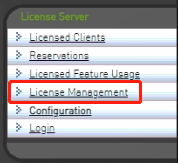
2. 在右侧点击”选择文件”,然后选择刚刚下载的 bin 文件,然后点击"Upload”即可。
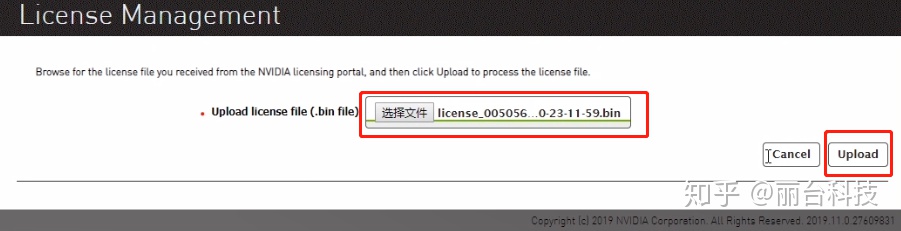
部署到这一步,vGPU 许可授权服务器就安装完毕了。




















 893
893

 被折叠的 条评论
为什么被折叠?
被折叠的 条评论
为什么被折叠?








